Connetti/controlla i computer tramite rete con KontrolPack

Controlla facilmente i computer della tua rete con KontrolPack. Collega e gestisci computer con sistemi operativi diversi senza sforzo.
Microsoft ha recentemente rilasciato Visual Studio Code su Linux. Molti fan di Microsoft che usano Linux erano felici. Tuttavia, non tutti apprezzano l'app e scoprono che presenta alcuni problemi. Uno dei maggiori problemi è che il codice di Microsoft non è open-source.
Presentazione di VSCodium, è un clone gratuito e open source del codice Visual Studio di Microsoft. È un'app perfetta da configurare se ami l'aspetto di VSCode, ma vorresti che fosse open-source.
L'IDE VSCodium è disponibile per l'installazione su Ubuntu tramite un repository software personalizzato. Per aggiungere questo repository software personalizzato al tuo PC Ubuntu Linux, inizia aprendo una finestra di terminale. Per aprire una finestra di terminale, premi Ctrl + Alt + T o Ctrl + Maiusc + T sulla tastiera.
Con la finestra del terminale aperta, seguire le istruzioni di installazione dettagliate di seguito.
Passaggio 1: aggiungere la chiave GPG al repository del software VSCodium su Ubuntu utilizzando il seguente comando wget .
wget -qO - https://gitlab.com/paulcarroty/vscodium-deb-rpm-repo/raw/master/pub.gpg | sudo apt-key add -
Passaggio 2: dopo aver aggiunto la chiave GPG al tuo PC Ubuntu Linux, è il momento di eseguire il comando add-apt-repository per aggiungere il server di repository software per VSCodium a Ubuntu.
sudo add-apt-repository 'deb https://gitlab.com/paulcarroty/vscodium-deb-rpm-repo/raw/repos/debs/ vscodium main'
Passaggio 3: dopo aver aggiunto il repository del software VSCodium a Ubuntu, è il momento di eseguire il comando di aggiornamento . L'esecuzione di un aggiornamento consentirà al computer di aggiungere il repository software VSCodium.
sudo apt update
Passaggio 4: Seguendo il comando di aggiornamento , sarai in grado di installare l'ultima versione dell'applicazione VSCodium.
sudo apt install codium
Su Debian, l'applicazione VSCodium è installabile allo stesso modo di Ubuntu; tramite un repository software di terze parti. Per avviare l'installazione, apri una finestra di terminale premendo Ctrl + Alt + T o Ctrl + Maiusc + T sulla tastiera. Quindi, seguire le istruzioni passo passo di seguito per configurare VSCodium su Debian.
Passaggio 1: aggiungi la chiave GPG al tuo PC Debian in modo che il repository del software interagisca con il gestore di pacchetti. Questo passaggio è fondamentale! Non saltarlo!
wget -qO - https://gitlab.com/paulcarroty/vscodium-deb-rpm-repo/raw/master/pub.gpg | sudo apt-key add -
Passaggio 2: dopo aver aggiunto la chiave GPG al PC Debian Linux, è il momento di aggiungere il repository del software VSCodium. Usando il comando echo di seguito, aggiungi il repository.
echo 'deb https://gitlab.com/paulcarroty/vscodium-deb-rpm-repo/raw/repos/debs/ vscodium main' | sudo tee --append /etc/apt/sources.list.d/vscodium.list
Passaggio 3: dopo aver aggiunto il repository del software VSCodium al PC Debian, sarà necessario eseguire il comando update . L'esecuzione del comando update aggiornerà tutte le sorgenti software, incluso il repository software VSCodium appena aggiunto.
sudo apt-get update
Passaggio 4: quando i sorgenti del software del tuo PC Debian Linux sono aggiornati, è il momento di installare l'applicazione VScodium. Usando il comando Apt-get di seguito, fai funzionare l'app.
sudo apt-get install codium
L'applicazione VScodium è disponibile per tutti gli utenti Arch Linux, ma solo tramite Arch Linux User Repository . Per avviare l'installazione, apri una finestra di terminale. Quindi, con la finestra del terminale aperta, segui le istruzioni passo passo descritte di seguito.
Passaggio 1: utilizzando il comando Pacman , installa entrambi i pacchetti "Base-devel" e "Git". Questi pacchetti renderanno possibile interagire con i pacchetti ospitati in AUR, quindi non saltare questo passaggio!
sudo pacman -S git base-devel
Passaggio 2: dopo l'installazione dei pacchetti "Git" e "Base-devel" sul tuo PC Linux, usa il comando git clone per scaricare l'ultima versione dello strumento di supporto Trizen AUR. Trizen automatizzerà l'installazione di VSCodium sul tuo PC Arch Linux. Senza di esso, l'installazione è noiosa e richiede tempo.
git clone https://aur.archlinux.org/trizen.git
Passaggio 3: installa Trizen con il comando makepkg .
cd trizen
makepkg -sri
Passaggio 4: con l'applicazione Trizen configurata sul tuo PC Arch Linux, utilizza il comando trizen -S per ottenere l'ultima versione dell'applicazione VSCodium sul tuo sistema.
trizen -S viscodium-bin
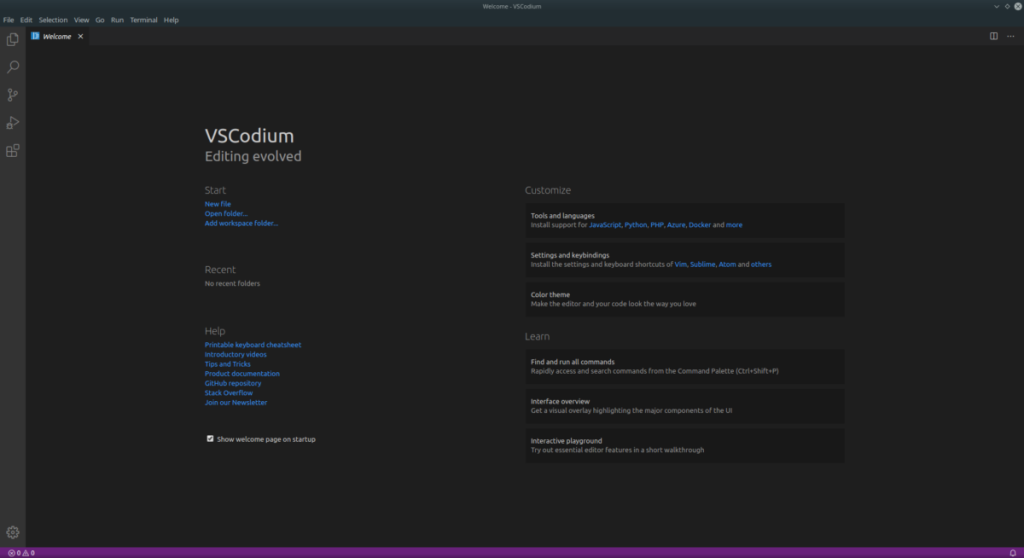
Gli sviluppatori dietro VSCodium supportano ufficialmente Fedora Linux, quindi l'installazione è abbastanza semplice. Per avviare il processo, apri una finestra di terminale. Quindi, da lì, segui le istruzioni dettagliate descritte di seguito.
Passaggio 1: devi prima aggiungere la chiave GPG per VScodium al tuo PC Fedora Linux. Usa il comando rpm –import di seguito per aggiungerlo.
sudo rpm --import https://gitlab.com/paulcarroty/vscodium-deb-rpm-repo/raw/master/pub.gpg
Passaggio 2: installare VSCodium su Fedora Linux significa abilitare un repository software di terze parti. Per fare ciò, utilizzare il seguente comando printf di seguito.
printf "[gitlab.com_paulcarroty_vscodium_repo]\nname=gitlab.com_paulcarroty_vscodium_repo\nbaseurl=https://gitlab.com/paulcarroty/vscodium-deb-rpm-repo/raw/repos/rpms/\nenabled=1\ngpogcheck=1\n =1\ngpgkey=https://gitlab.com/paulcarroty/vscodium-deb-rpm-repo/raw/master/pub.gpg" |sudo tee -a /etc/yum.repos.d/vscodium.repo
Passaggio 3: dopo aver aggiunto il repository del software VSCodium, non è necessario aggiornare nulla come su Ubuntu o Debian. Invece, installa semplicemente l'ultima versione dell'app VSCodium con il comando dnf install di seguito.
sudo dnf install coduim
VSCodium ha il supporto ufficiale per OpenSUSE Linux. L'installazione è identica a Fedora Linux, poiché entrambi sono basati su RPM. Per far funzionare l'app sul tuo PC OpenSUSE, segui le istruzioni passo passo di seguito.
Passaggio 1: utilizzare il comando rpm –import per aggiungere la chiave VSCodium GPG al PC OpenSUSE Linux.
sudo rpm --import https://gitlab.com/paulcarroty/vscodium-deb-rpm-repo/raw/master/pub.gpg
Passaggio 2: con la chiave GPG aggiunta al PC OpenSUSE Linux, è il momento di aggiungere il repository del software. Usando il seguente comando printf , aggiungi il repository VSCodium al tuo sistema OpenSUSE Linux.
printf "[gitlab.com_paulcarroty_vscodium_repo]\nname=gitlab.com_paulcarroty_vscodium_repo\nbaseurl=https://gitlab.com/paulcarroty/vscodium-deb-rpm-repo/raw/repos/rpms/\nenabled=1\ngpogcheck=1\n =1\ngpgkey=https://gitlab.com/paulcarroty/vscodium-deb-rpm-repo/raw/master/pub.gpg" |sudo tee -a /etc/zypp/repos.d/vscodium.repo
Passaggio 3: dopo aver aggiunto il repository del software VSCodium, l'ultima cosa da fare è installare l'app sul sistema. Usando il comando Zypper , fai funzionare VSCodium.
sudo zypper install codium
Lo strumento VSCodium è disponibile per tutti gli utenti Flatpak su Linux, il che è eccellente. Come mai? Quasi tutti i sistemi operativi Linux sono compatibili con Flatpak. Per avviare l'installazione di VScodium tramite Flatpak, segui la guida per sapere come abilitare Flatpak sul tuo sistema. Quindi, inserisci i comandi seguenti per ottenere VScodium.
flatpak remote-add --if-not-exists flathub https://flathub.org/repo/flathub.flatpakrepo
flatpak installa flathub com.vscodium.codium
Controlla facilmente i computer della tua rete con KontrolPack. Collega e gestisci computer con sistemi operativi diversi senza sforzo.
Vuoi eseguire automaticamente alcune attività ripetute? Invece di dover cliccare manualmente più volte su un pulsante, non sarebbe meglio se un'applicazione...
iDownloade è uno strumento multipiattaforma che consente agli utenti di scaricare contenuti senza DRM dal servizio iPlayer della BBC. Può scaricare video in formato .mov.
Abbiamo trattato le funzionalità di Outlook 2010 in modo molto dettagliato, ma poiché non verrà rilasciato prima di giugno 2010, è tempo di dare un'occhiata a Thunderbird 3.
Ogni tanto tutti abbiamo bisogno di una pausa, se cercate un gioco interessante, provate Flight Gear. È un gioco open source multipiattaforma gratuito.
MP3 Diags è lo strumento definitivo per risolvere i problemi nella tua collezione audio musicale. Può taggare correttamente i tuoi file mp3, aggiungere copertine di album mancanti e correggere VBR.
Proprio come Google Wave, Google Voice ha generato un certo fermento in tutto il mondo. Google mira a cambiare il nostro modo di comunicare e poiché sta diventando
Esistono molti strumenti che consentono agli utenti di Flickr di scaricare le proprie foto in alta qualità, ma esiste un modo per scaricare i Preferiti di Flickr? Di recente siamo arrivati
Cos'è il campionamento? Secondo Wikipedia, "È l'atto di prendere una porzione, o campione, di una registrazione sonora e riutilizzarla come strumento o
Google Sites è un servizio di Google che consente agli utenti di ospitare un sito web sul server di Google. Ma c'è un problema: non è integrata alcuna opzione per il backup.



![Scarica FlightGear Flight Simulator gratuitamente [Divertiti] Scarica FlightGear Flight Simulator gratuitamente [Divertiti]](https://tips.webtech360.com/resources8/r252/image-7634-0829093738400.jpg)




